Để giúp win 10 tăng tốc ở giai đoạn khởi động thì một trong những giải pháp được dùng nhiều nhất là tắt các chương trình khởi động cùng hệ thống. Một số chương trình thường có chức năng khởi động cùng hệ thống như Skype; TeamViewer;… Vậy làm thế nào để tắt chương trình khởi động cùng hệ thống trên Windows 10? Hãy thử ngay 4 cách dưới đây của chúng tôi nhé.
1. Tắt chương trình khởi động cùng win 10 với msconfig
Đây là cách dành riêng cho các hệ điều hành Windows. Trước khi bắt đầu, bạn cần sao lưu máy hoặc tạo điểm khôi phục hệ thống để máy có thể phục hồi lại khi có những trường hợp không mong muốn xảy ra. Khi thực hiện trên những đường mạng bị kiểm soát thì công cụ ở bước này có khả năng bị admin quản trị mạng vô hiệu hóa.
Để tắt chương trình khởi động cùng Windows 10 bằng msconfig thì bạn thực hiện như sau:
- Chọn tổ hợp phím Windows + R > nhập msconfig > Enter.
- Cửa sổ System Configuation hiện ra, chọn Services để hiển thị danh sách các dịch vụ của máy. Kéo xuống dưới và chọn ô Hide all microsoft services để ẩn các dịch vụ đó đi. Có thể bỏ chọn ở những dịch vụ bạn thấy không cần thiết. Chọn Apply khi hoàn tất.
- Mở Startup > chọn Task manager. Ở đây bạn thực hiện theo các bước bên dưới chúng tôi chỉ dẫn.
2. Dùng Task Manager tắt chương trình khởi động cùng win 10
- Mở Task manager, ấn tổ hợp Ctrl + Shift + Esc. Hoặc kích chuột phải vào khoảng trống bất kỳ trên thanh taskbar > chọn task manager.
- Chọn more detail trên task manager.
- Chọn tab startup rồi kích chuột phải vào chương trình bạn cần ngừng khởi động và chọn Disable là được.
3. Xóa chương trình khởi động cùng hệ thống bằng Startup
- Nhấn tổ hợp Windows + R > nhập shell:startup > Enter để mở Startup.
- Chọn shortcut của chương trình bạn muốn gỡ bỏ khởi động cùng win 10 > delete để xóa.
4. Dùng Ccleaner để tắt
- Cài đặt Ccleaner về máy, mở chương trình bạn vừa cài đặt rồi chọn Tools > startup.
- Trong tab windows, chọn chương trình muốn xóa bỏ khi khởi động và chọn Disable.
Các lưu ý khi bật, tắt chương trình khởi động cùng win 10 trên máy tính
Trước khi thực hiện tắt chương trình khởi động cùng win 10, bạn cần xác định xem ứng dụng nào cần phải tắt. Bởi nếu bạn không khởi động động lại thì ứng dụng sẽ không khởi động. Dù các thao tác đều rất đơn giản nhưng bạn vẫn cần phải chú ý kỹ càng.
Ngoài ra, hãy tìm hiểu xem cách nào phù hợp với thiết bị của bạn nhất để đảm bảo không xảy ra lỗi. Nếu khi thực hiện mà có lỗi không xử lý được thì bạn hãy mang máy tới các trung tâm sửa máy tính gần nhất để được hỗ trợ.
Trên đây chúng tôi đã hướng dẫn bạn cách tắt chương trình khởi động cùng windows 10 đơn giản nhất. Hy vọng các thông tin chúng tôi chia sẻ sẽ hữu ích với bạn.


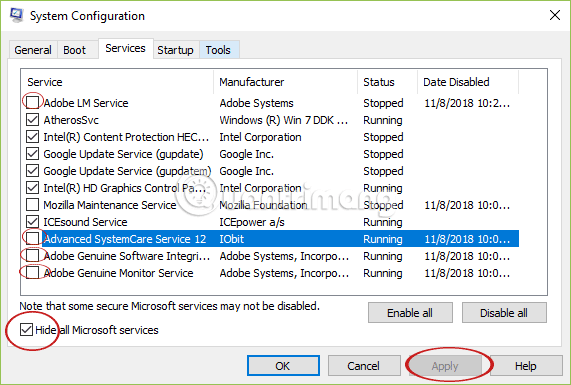
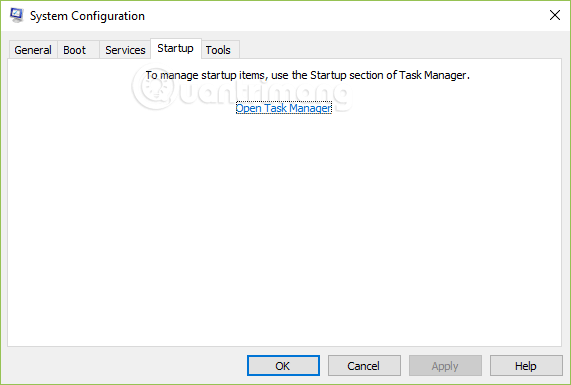
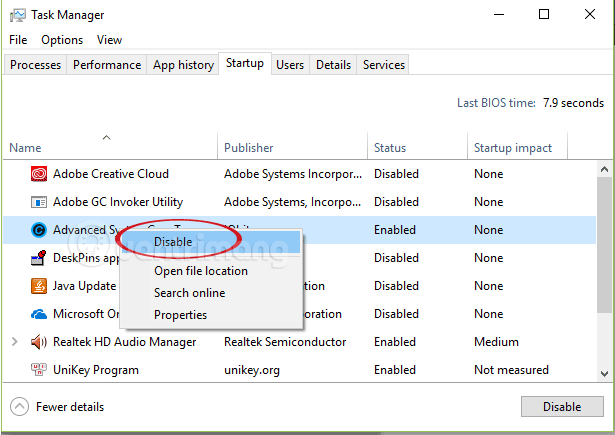
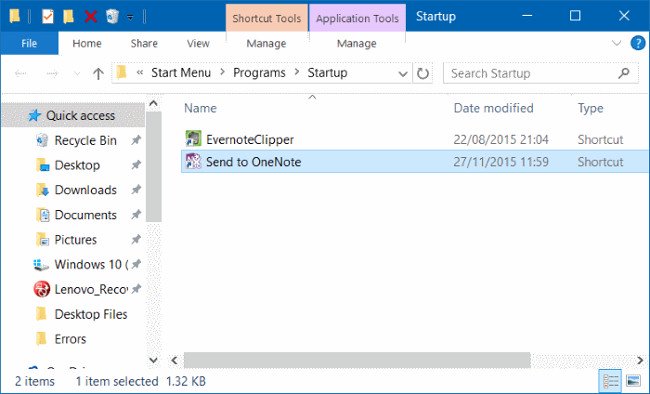
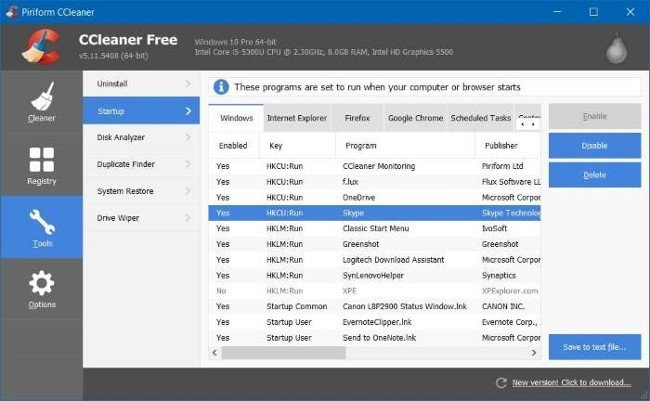








![50+ Đề thi học kì 2 Toán 11 năm 2022 mới nhất [Có đáp án]](https://seolalen.vn/wp-content/uploads/2022/09/de-thi-hoc-ky-2-lop-11-mon-toan-120x86.jpg)



